Spoule de données d'impression sur le serveur (My Print Manager)
My Print Manager
My Print Manager est un logiciel d'application utilisé pour mettre en place un environnement d'impression ubiquitaire.
Avec My Print Manager, l'utilisateur réalise le spooling des données d'impression sur le serveur. Pour imprimer, un utilisateur peut sélectionner n'importe quel MFP et télécharger les données d'impression sur le serveur.
 Tips
Tips Au préalable, il est toutefois nécessaire d'acquérir séparément My Print Manager et de construire un environnement serveur-client. Pour des détails, voir le manuel My Print Manager.
Au préalable, il est toutefois nécessaire d'acquérir séparément My Print Manager et de construire un environnement serveur-client. Pour des détails, voir le manuel My Print Manager.
Comment imprimer depuis l'ordinateur
 Pour spouler les données d'impression sur le serveur, spécifiez une imprimante virtuelle comme imprimante cible. Pour des détails sur une imprimante virtuelle, voir le manuel My Print Manager.
Pour spouler les données d'impression sur le serveur, spécifiez une imprimante virtuelle comme imprimante cible. Pour des détails sur une imprimante virtuelle, voir le manuel My Print Manager.
Ouvrez les données à l'aide du logiciel d'application et sélectionnez la fonction d'impression dans le menu.
Spécifiez une imprimante virtuelle comme imprimante cible.
Lancez l'impression.
Les données d'impression sont spoulées sur le serveur.
Opérations sur cette machine
Entrez le nom utilisateur et le code.
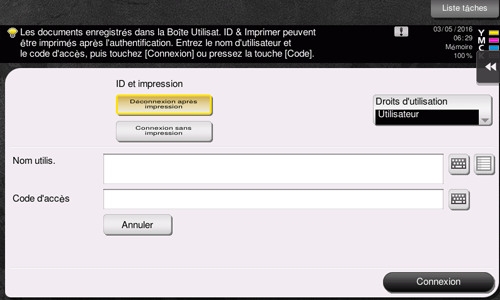
Vérifiez d'avoir bien sélectionné [Déconnexion après impression] dans [ID et impression] et appuyez sur [Connexion].
 Lorsque vous sélectionnez [Déconnexion après impression] dans [ID et impression], vous n'êtes plus connecté à cette machine après impression des données.
Lorsque vous sélectionnez [Déconnexion après impression] dans [ID et impression], vous n'êtes plus connecté à cette machine après impression des données. Lorsque vous sélectionnez [Connexion sans impression] dans [ID et impression], vous êtes connecté à cette machine sans imprimer de données.
Lorsque vous sélectionnez [Connexion sans impression] dans [ID et impression], vous êtes connecté à cette machine sans imprimer de données. Lorsque vous sélectionnez [Connexion après impression] dans [ID & imprimer], vous êtes connecté à cette machine après impression des données. Pour afficher [Connexion après impression], modifiez le réglage. Pour des détails, voir [Fonction d'authent. activée en cas de doc. impr.archivés] .
Lorsque vous sélectionnez [Connexion après impression] dans [ID & imprimer], vous êtes connecté à cette machine après impression des données. Pour afficher [Connexion après impression], modifiez le réglage. Pour des détails, voir [Fonction d'authent. activée en cas de doc. impr.archivés] .Si l'authentification réussit, toutes les données spoulées sont imprimées.
 Reference
Reference Pour imprimer seulement un élément de données particulier, ouvrez la boîte utilisateur ID et imprimer et sélectionnez l'élément de données. Pour des détails, voir le manuel My Print Manager.
Pour imprimer seulement un élément de données particulier, ouvrez la boîte utilisateur ID et imprimer et sélectionnez l'élément de données. Pour des détails, voir le manuel My Print Manager.
